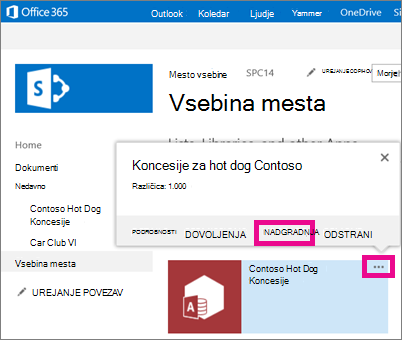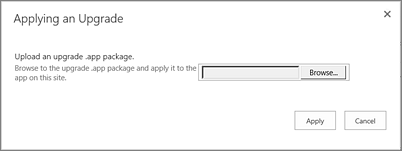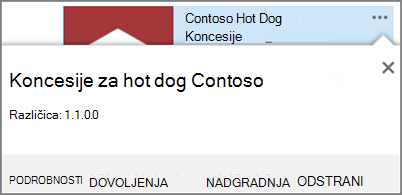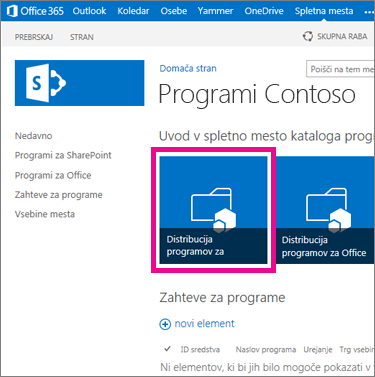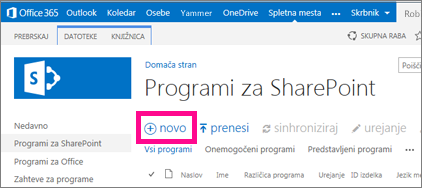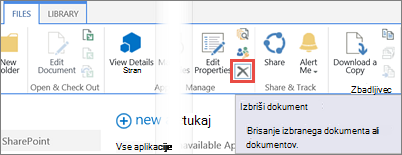|
Pomembno Accessove storitve 2010 in Accessove storitve 2013 bodo v naslednji izdaji SharePointa odstranjene. Priporočamo vam, da ne ustvarjate novih spletnih aplikacij in preselite obstoječe aplikacije na drugo platformo, npr. Microsoft Power Apps. Accessove podatke lahko daste v skupno rabo s storitvijo Dataverse, ki je zbirka podatkov v oblaku, s katero lahko ustvarite aplikacije platforme Power Platform, avtomatizirate poteke dela, navidezne posrednike in še več za splet, telefon ali tablični računalnik. Če želite več informacij, glejte Uvod: Selitev Accessovih podatkov v Dataverse. |
Ko ustvarite program Access Web App in ga drugi uporabljajo, lahko spletni program shranite kot paket in spremenite načrt v ločeni kopiji spletnega programa, ki ga drugi ne uporabljajo. Ko ste zadovoljni s spremembami, lahko shranite novo različico spletnega programa in nato nadgradite »proizvodno različico« spletnega programa, ki ga uporabljajo drugi.
Pomembno: Nadgradnje programa Access Web App so na voljo le za spletne programe, ki so na mestih v storitvi Office 365 ali v SharePoint Onlineu. Če želite shraniti pakete spletnega programa za nadgradnjo, morate imeti nameščen vsaj Access 2013 s servisnim paketom SP1.
Opomba: Vsebina tega članka se ne nanaša na Accessove namizne zbirke podatkov.
Izbira možnosti nadgradnje glede na mesto spletnega programa
Nadgradnja programa Access Web App, prenesenega neposredno na mesto
Če ste spletni program ustvarili neposredno na mestu, lahko uporabite paket nadgradnje za spletni program kar na mestu.
-
Na mestu, na katerem želite nadgraditi program Access Web App, kliknite Vsebina mesta.
-
Pokažite na ploščico spletnega programa, kliknite tri pike (...), ki se prikažejo zraven programa, in nato kliknite NADGRADI.
-
Poiščite paketno datoteko z nadgradnjo spletnega programa, ki jo želite uporabiti, in kliknite Uporabi.
To je vse. Spletni progam je bil nadgrajen na najnovejšo različico. Če želite potrditi, da je bil program posodobljen, na strani Vsebina mesta pokažite na ploščico zraven programa in nato kliknite tri pike (...), ki se prikažejo na ploščici.
Nadgradnja programa Access Web App v katalogu programov
Če ste program Access Web App porazdelili v katalog SharePointovih programov, lahko uporabite paket nadgradnje za spletni program v katalogu programov v svoji organizaciji. Osebam, ki so namestile vaš program Access Web App iz kataloga programov na svoja mesta, bo prikazano obvestilo na strani »Vsebina mesta«, da je na voljo nova različica spletnega programa.
1. korak: prenos posodobljenega programa Access Web App v katalog programov
-
Obiščite mesto kataloga programov. Če ste skrbnik za SharePoint Online, na vrhu mesta kliknite Skrbnik > SharePoint > Programi > Katalog programov in nato kliknite ime mesta kataloga programov.
Opomba: Če niste SharePoint Onlineov Skrbnik, povezava Skrbnik ne bo prikazana in boste morali url za mesto kataloga programov pridobiti na Skrbnik. Če želite prenesti vsebino v katalog programov, morate biti vsaj skrbnik zbirke mest za mesto kataloga programov.
-
Na domači strani kataloga programov kliknite ploščico Porazdeli programe za SharePoint (ali kliknite Programi za SharePoint v območju za krmarjenje).
-
V knjižnici Programi za SharePoint kliknite nov program.
-
Poiščite paketno datoteko .app, ki ste jo shranili, in kliknite V redu.
-
Na obrazcu z lastnostmi, preglejte ali posodobite Ime spletnega programa. Prav tako lahko določite svari, kot je Opis. Vse informacije, ki so navedene v obrazcu z lastnostmi, niso nujne za prenos spletnega programa. Upoštevajte navodila na zaslonu za opravila, kot je velikost slike. Še posebej bodite pozorni na te elemente:
-
Če imate ikono, ki jo želite uporabiti za predstavitev spletnega programa v katalogu programov, vnesite URL v polje URL ikone.
-
Če želite kategorizirati spletni program, da bo prikazan v določeni kategoriji, izberite ali določite kategorijo.
-
Če želite ponuditi pomoč za uporabnike spletnega programa, vnesite URL v polje URL podpore.
-
Preverite, ali je potrjeno polje Omogočeno, da bodo uporabniki lahko dodali ta spletni program na mesta.
-
Če želite, da je spletni progam naveden v pogledu vsebine Omembe vredno kataloga programov, potrdite polje Predstavljeno.
-
Kliknite Shrani.
Ta trenutek imate v katalogu programov verjetno dve kopiji programa Access Web App. Starejšo različico želite odstraniti, razen če nimate tehtnega razloga za ohranitev obeh kopij v katalogu programov.
2. korak: odstranjevanje prejšnje različice programa Access Web App iz kataloga programov
-
Na domači strani kataloga programov kliknite ploščico Porazdeli programe za SharePoint (ali kliknite Programi za SharePoint v območju za krmarjenje).
-
V knjižnici Programi za SharePoint izberite program Access Web App, ki ga želite odstraniti, in kliknite Datoteka > Izbriši dokument.
Nadgradnja programa Access Web App v Trgovini SharePoint
Če ste program porazdelili v Trgovino SharePoint, glejte Posodabljanje programov za SharePoint.